Instalace a nastavení vlastního bloku

- 3967
- 1031
- Ing. Ulrich Hampl
Cloudové technologie postupně získávají stále větší popularitu a v důsledku toho se stále více rozšiřují. Možná většina uživatelů slyšela o populárních službách, jako jsou Google Disc, Onedrive, iCloud, Dropbox, Mail.Ru disk a yandex.Disk.

OwnCloud je velmi pohodlný a snadno použitelný cloudové úložiště
Kromě těchto výše uvedených služeb je zde další, specializovanější, což rozhodně stojí za vaši pozornost, nazývá se outcloud. V tomto článku zjistíme, co to je, co je dobré, a také zvažte, jak nainstalovat a konfigurovat vlastníCloud. Jít!
OwnCloud je otevřená webová aplikace, která vám umožní synchronizovat data a oholit soubory uložené vzdáleně. Kromě toho má několik zajímavých příležitostí, konkrétně:
- Ukládat soubory pomocí běžných struktur a WebDav;
- Poskytovat kryptografickou ochranu;
- Provádět synchronizaci s různými operačními systémy;
- Má kalendář, plánovač problémů, adresář, galerii, diváky ODF a soubory PDF;
- Umožňuje uživatelům a skupinám spravovat pomocí OpenID nebo LDAP;
- Má textový editor pracující v online režimu a také modul protokolování.
Jak vidíte, existuje mnoho různých užitečných možností.
Celý proces instalace a nastavení bude zvažován pro operační systém Windows.
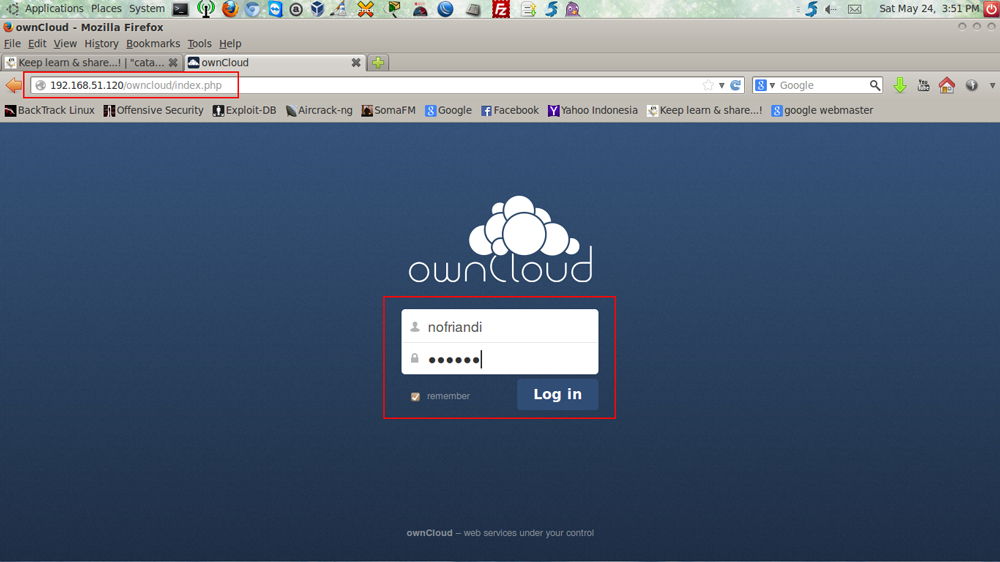
Proces instalace vlastního skvrny můžete mírně zjednodušit stažením dokončené distribuce pomocí integrovaného Apache a PHP.
Po spuštění instalátoru se před vámi objeví pozdravové okno. Kliknutím na "Next" budete pokračovat. Dále musíte zadat složku, ve které bude nainstalován ownclod. Dalším krokem je vytvoření účtu správce. Zadejte všechny potřebné informace do příslušných polí a klikněte na „Další“.
Nyní musíte zadat název hostitele, místo toho můžete zadat IP adresu. Pak je nastavena pošta. Tuto fázi lze přeskočit a nastavit později. Všechno. Připraven. Zbývá kliknout na „Další“ a počkat na dokončení instalace.
Můžete spustit vlastní skvrny. Před vámi se objeví okno, ve kterém musíte zadat přihlášení a heslo. Tato data jste uvedli ve fázi instalace. Připraven. Celá služba vlastní služby vlastní.
Nyní musíte provést potřebná nastavení. Otevřete nabídku umístěnou v levém horním rohu a vyberte položku „Aplikace“. V seznamu vlevo klikněte na řádek „Uživatel LDAP a skupinu Backend“ a klikněte na tlačítko „Povolit“. Poté přejděte do sekce „Administration“ a přelijte do sekce LDAP. Uvidíte zprávu, že modul LDAP pro PHP nebyl nainstalován. Dále zapněte rozšíření linky = php_ldap.Soubor dll do php.ini. Chcete -li použít provedené změny, musíte přejít na kartu Správa serverů a restartovat servery.
Chcete -li nakonfigurovat integraci vlastního bloku a LDAP, přejděte pod účet správce v nabídce Administration. Přejděte oknem dolů a v části „Kontakty“ označte položku „Povolit backend LDAP“. Poté se musíte vrátit do sekce LDAP a vyplnit ji (karta „Server“). Na kartu přihlášení nainstalujte atribut pro vstup. Může to být název uživatele LDAP. Poté uvedete parametry připojení v okně „Navíc“.
Dále musíte vyplnit nastavení katalogu a speciální atributy. Vezměte prosím na vědomí, že pokud chcete používat oznámení poštou, nezapomeňte zadat e -mail. Po dokončení nastavení uložte provedené změny.
Dalším krokem je nastavení pošty. Znovu přejděte do části nabídky „Administration“ a v části „Obecný přístup“ označte následující body s klíšťaty:
- „Nechte aplikace používat API obecného přístupu“;
- „Umožnit uživatelům publikace prostřednictvím odkazů“;
- „Povolit otevřená zatížení“;
- "Nastavit datum ukončení ve výchozím nastavení";
- „Umožněte snížení celkového přístupu“;
- „Nechte uživateli oznámit poštou o posununých souborech“.
Dále zadejte e -mailovou adresu v osobním nastavení správce. Poté přejděte na sekci „Mail Server“ a nainstalujte „SMTP“ v bodě „Odeslat zprávu“ a „Žádné zprávy“ v bodě „Krystalizace“. Zadejte adresu odesílatele a adresu serveru do příslušných polí. Metoda testování autentičnosti nastavuje „Žádné zprávy“. Pokud bylo nastavení provedeno správně, přijde testovací dopis na administrátorském e -mailu správce.
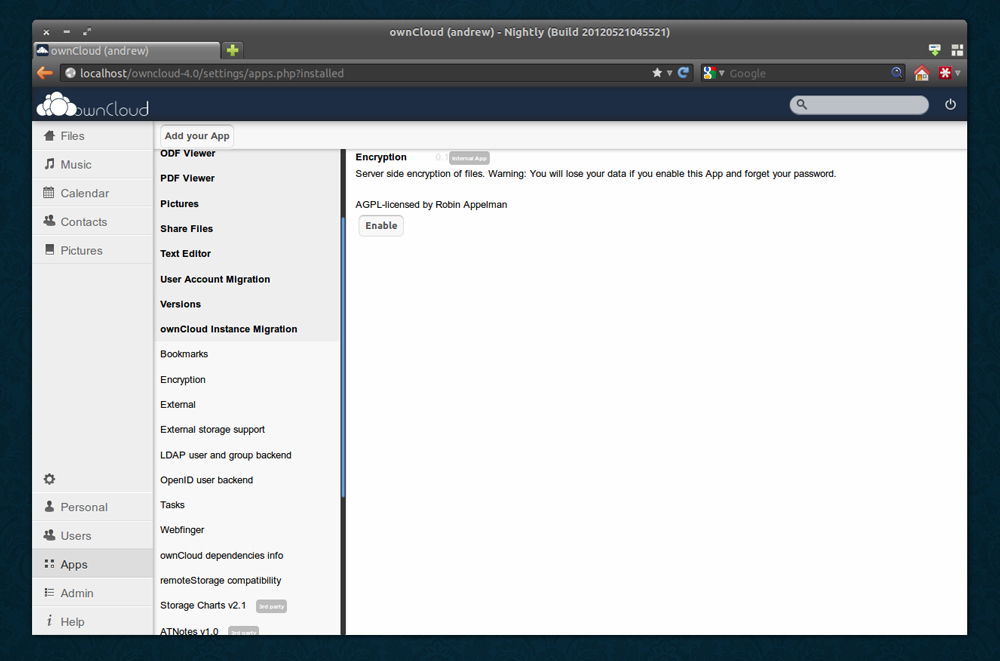
Nyní vyberte uživatele, kterému chcete poslat nějaký soubor, a označit ptáka pomocí „Oznámení poštou“.
Tímto způsobem je nainstalována a nakonfigurována webová aplikace pro vlastní blok pro operační systém Windows. Napište v komentářích, zda vám tento článek pomohl pochopit, sdílejte své zkušenosti s ostatními uživateli s vlastní službou vlastní.

